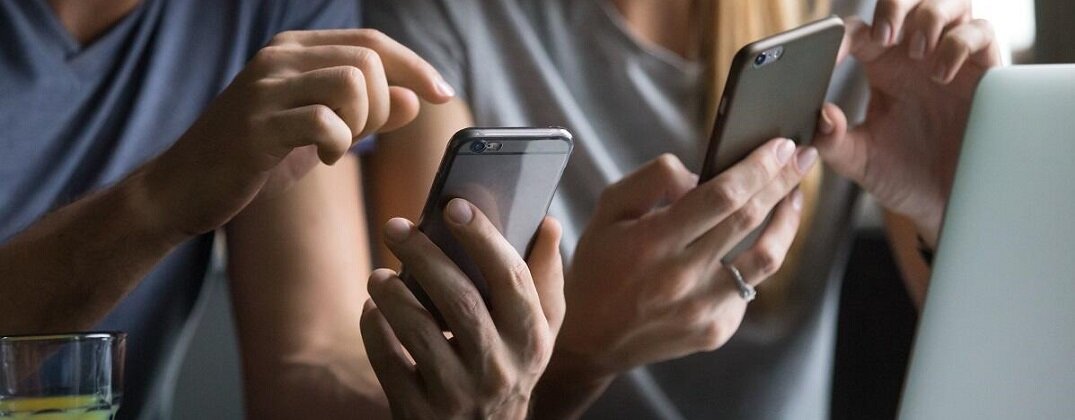- Strona główna ›
- Poradniki Eksperta ›
- Smartfony i zegarki ›
- Smartfony ›
- O Smart Switchu słów kilka. Jak przenieść dane z telefonu na telefon Samsung
Zdaniem eksperta
O Smart Switchu słów kilka. Jak przenieść dane z telefonu na telefon Samsung

Udostępnij przez:
Zmiana telefonu, jest częstym wydarzeniem w dzisiejszym cyfrowym świecie. Niezależnie od powodu, kluczowym krokiem jest przeniesienie wszystkich danych z jednego urządzenia na drugie. Jak przenieść dane z telefonu na telefon?
Co to jest Smart Switch?
Smart Switch to aplikacja firmy Samsung, która umożliwia szybkie i wygodne przenoszenie danych między urządzeniami mobilnymi. Choć stworzona z myślą o smartfonach Galaxy, działa również na urządzeniach innych producentów, zarówno z systemem Android, jak i iOS. Dzięki temu przeniesiesz dane na swój nowy Galaxy z dowolnego modelu telefonu.
Co można przenieść za pomocą Smart Switch? Aplikacja pozwala na transfer różnych typów danych, w tym:
- Kontakty, wiadomości i historię połączeń
- Zdjęcia, filmy, muzykę i dokumenty
- Ustawienia urządzenia, motywy i układ ekranu głównego
- Aplikacje i wydarzenia z kalendarza
- Dane z zegarka Samsung Galaxy Watch
Jakie są metody transferu danych?
- Przez połączenie bezprzewodowe
- Za pomocą kabla USB
- Korzystając z pamięci masowej
- Przez komputer z systemem Windows lub macOS
Skąd pobrać Smart Switch?
Na smartfon: Aplikację można pobrać ze Sklepu Google Play lub App Store
Na komputer: Program Smart Switch PC dostępny jest do pobrania na systemy Windows i macOS ze strony Samsunga
Jak przenieść dane z telefonu na telefon ze Smart Switch?
Proces przenoszenia danych jest wyjątkowo prosty i intuicyjny – możesz to zrobić przewodowo lub bezprzewodowo. Przed rozpoczęciem upewnij się, że oba urządzenia mają wystarczającą ilość wolnej pamięci. Każdy smartfon powinien dysponować co najmniej 500 MB wolnej przestrzeni wewnętrznej. Dodatkowo, aby skorzystać ze Smart Switch, urządzenie musi działać na Androidzie 4.3. lub nowszym.

Zobacz także: Ranking telefonów [TOP15]
Przenieść dane ze swojego iPhone
Jak przenieść dane z telefonu na telefon, gdy mamy do czynienia z iPhone'm i Galaxy.
- Na początek oczywiście pobierz Smart Switch, pamiętaj że urządzenie musi działać na iOS 4.2.1 lub nowszej wersji systemu.
- Połącz oba telefony - podłącz iPhone’a do Samsunga za pomocą przewodu.
- Na ekranie iPhone’a pojawi się komunikat z pytaniem o zaufanie do podłączonego urządzenia. Zaakceptuj go, a następnie wykonaj tę samą czynność na telefonie Samsung.
- Wybierz dane do transferu - zaznacz pliki, które chcesz przenieść, a następnie wybierz opcję "Wykonaj transfer".
- Na ekranie zobaczysz procentowy wskaźnik postępu oraz szacowany czas zakończenia procesu. Gdy pasek załaduje się do 100%, zakończ transfer, klikając "Powrót do strony głównej".
- Jeśli po zakończeniu procesu zauważysz, że brakuje niektórych danych, możesz powtórzyć transfer – tym razem będzie on znacznie szybszy. Dodatkowo pojawi się opcja "Pobierz dane z iCloud", umożliwiająca synchronizację brakujących informacji.
Dzięki Smart Switch przejście z iPhone’a na Galaxy jest szybkie i wygodne!
Inne sposoby kopiowania telefonu
Przenoszenie danych na iOS
Jeśli zmieniasz telefon z Androida na iPhone'a, skorzystaj z aplikacji Move to iOS. Wystarczy pobrać ją na stare urządzenie i postępować zgodnie z instrukcjami – aplikacja automatycznie przeniesie kontakty, wiadomości, zdjęcia, zakładki i inne dane na nowego iPhone'a. Alternatywnie można użyć iCloud, wykonując kopię zapasową na starym iPhone'ie, a następnie przywracając ją na nowym urządzeniu podczas konfiguracji.
Przenoszenie danych na Androida
Najłatwiejszym sposobem jest Google Drive – wystarczy wykonać kopię zapasową w ustawieniach telefonu, a następnie zalogować się na nowym urządzeniu i przywrócić dane. Możesz też ręcznie przesłać pliki, np. przez Bluetooth, NFC, kabel USB lub aplikacje producenta (np. Xiaomi Mi Mover, Motorola Migrate).
Przenoszenie danych przez chmurę
Google Drive – synchronizuje kontakty, zdjęcia, dokumenty i inne pliki.
iCloud – dla użytkowników iPhone'ów, umożliwia szybkie przywrócenie danych.
OneDrive – uniwersalne rozwiązanie od Microsoftu do przechowywania plików i zdjęć.
Przenoszenie danych przez komputer
Możesz skopiować dane ręcznie, podłączając telefon do komputera kablem USB. Użytkownicy Androida mogą korzystać z Android File Transfer (Mac) lub eksploratora plików (Windows). W przypadku iPhone'a wystarczy wykonać kopię zapasową w iTunes, a następnie przywrócić ją na nowym urządzeniu.